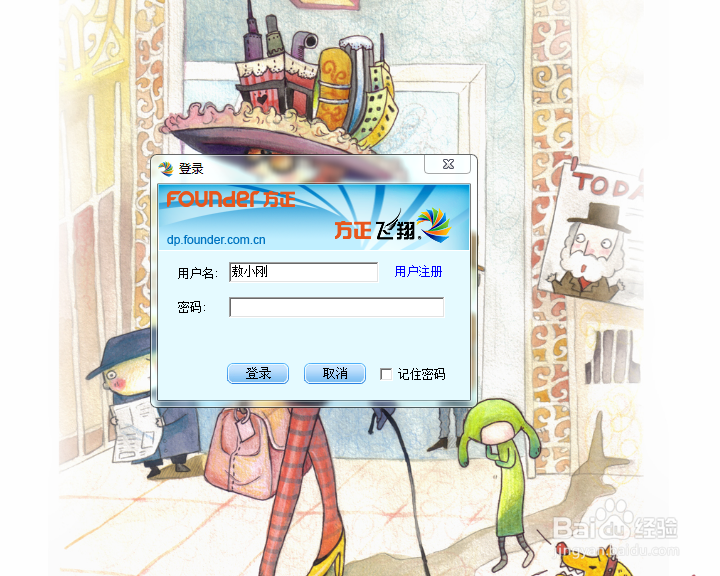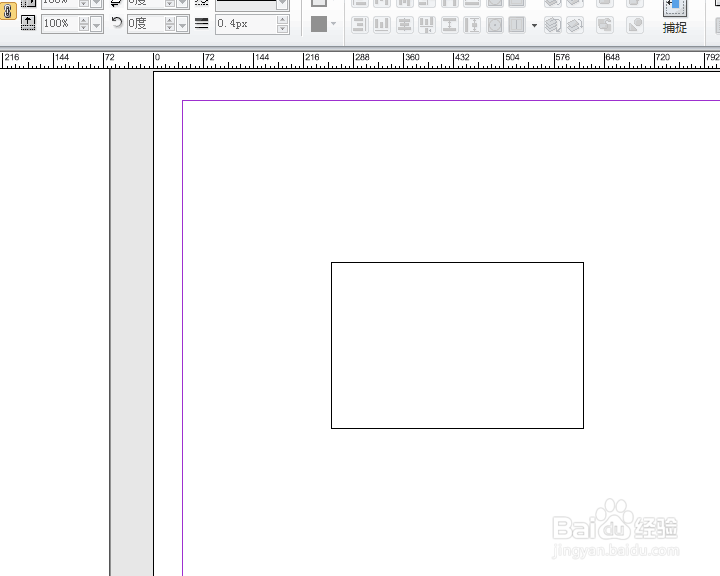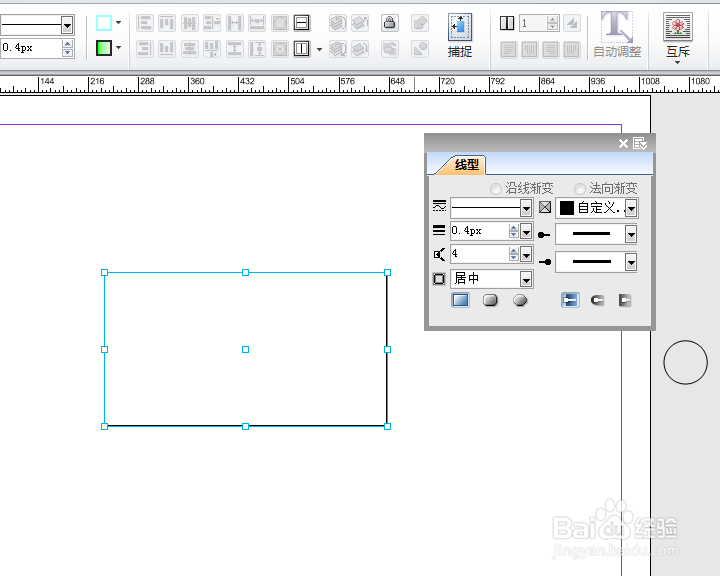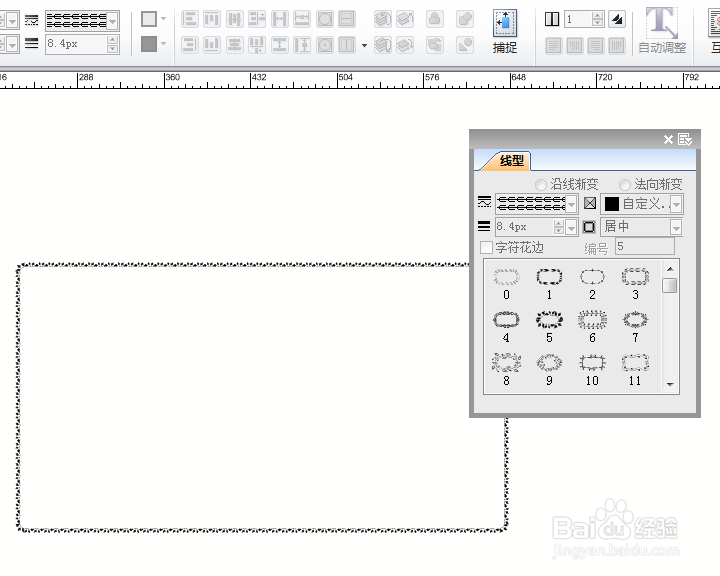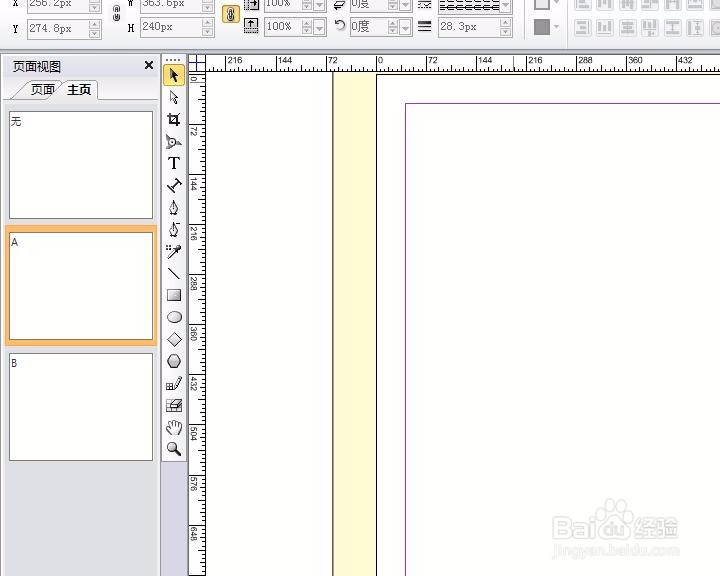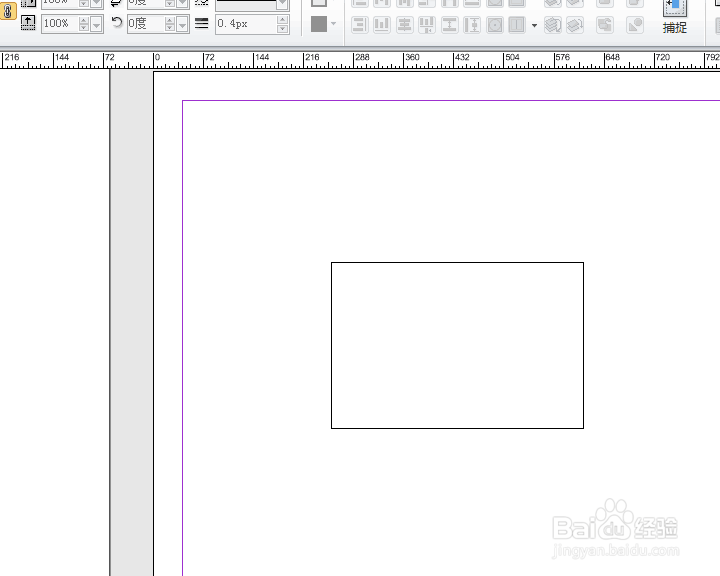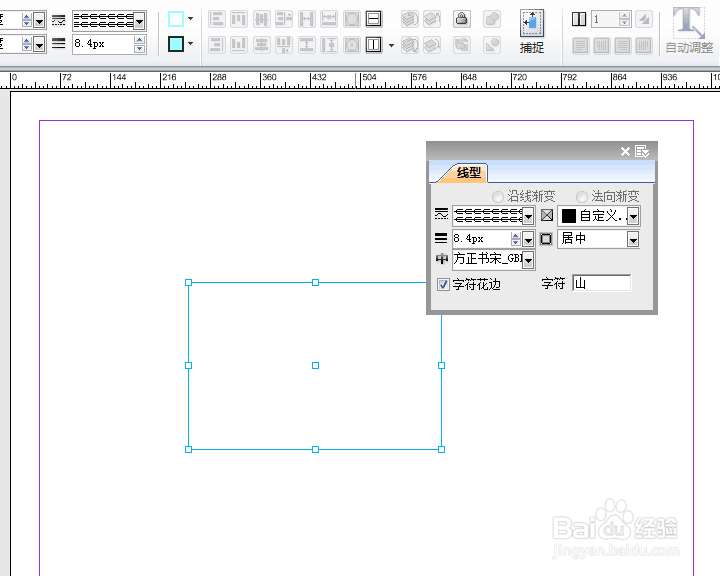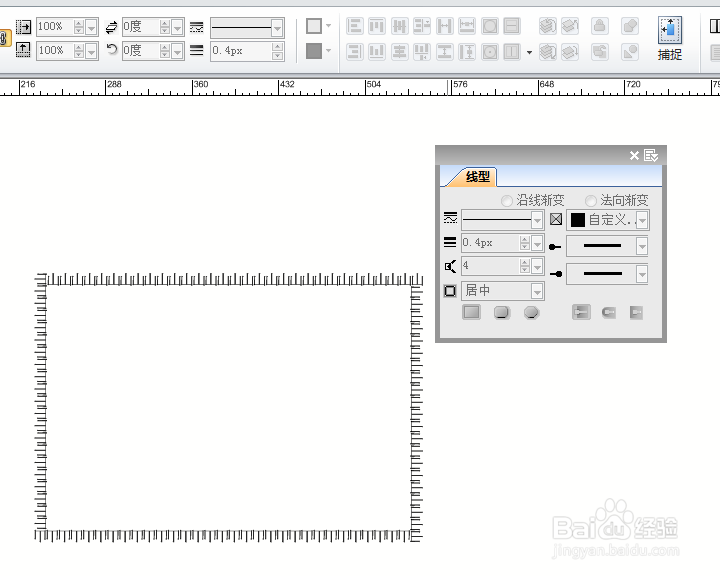方正飞翔6.0如何设置花边以及文字花边
1、首先登陆方正飞翔6.0,然后我们设置板式。如图所示:
2、新建一个图形对象,然后选中图形对象进行花边设置。
3、在“线型”浮动面板上选择“花边”线型,如图所示:
4、选择对应的花边就好了,效果如图所示:
5、除了给定的花边效果外,还可以利用字符来制作字符花边。
6、同样新建一个框,然后在设置字符就可以实现字符围绕框的环绕。
7、勾选“字符花边”复选框。
8、在“字符”输入框处输入字符,按回车键就可以完成了。效果如图所示:
声明:本网站引用、摘录或转载内容仅供网站访问者交流或参考,不代表本站立场,如存在版权或非法内容,请联系站长删除,联系邮箱:site.kefu@qq.com。
阅读量:29
阅读量:43
阅读量:37
阅读量:57
阅读量:30